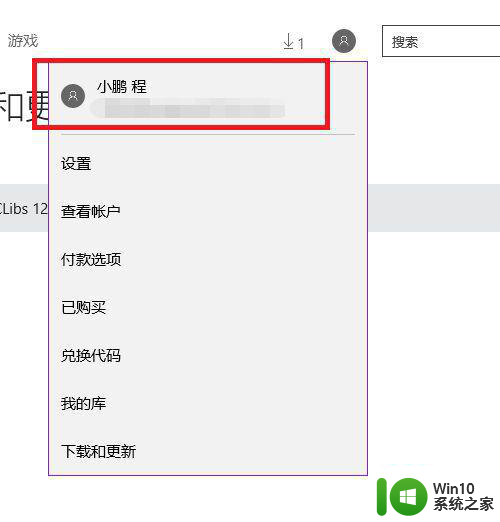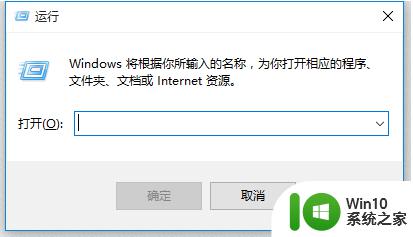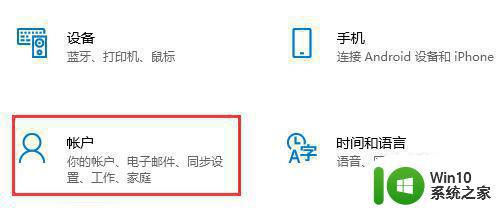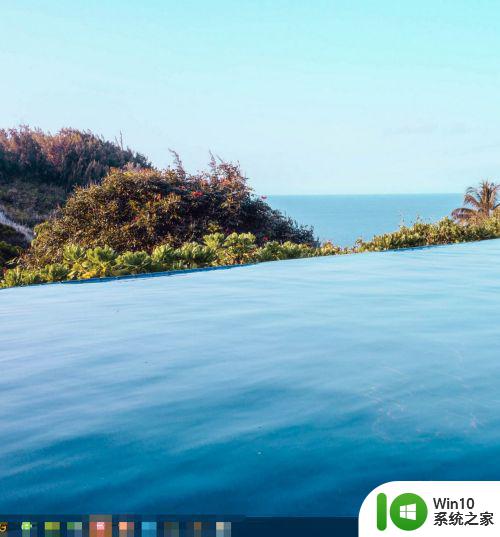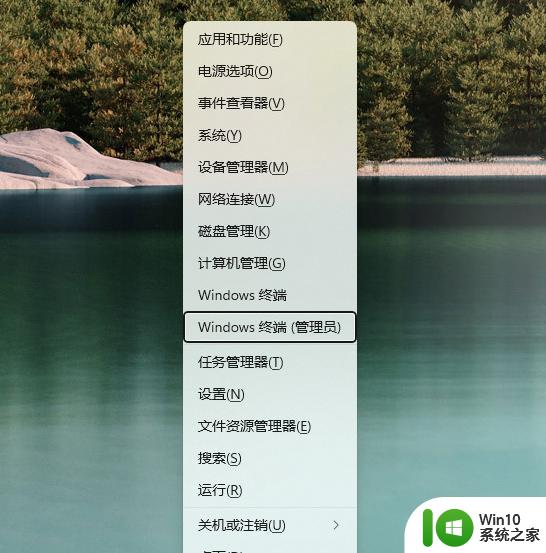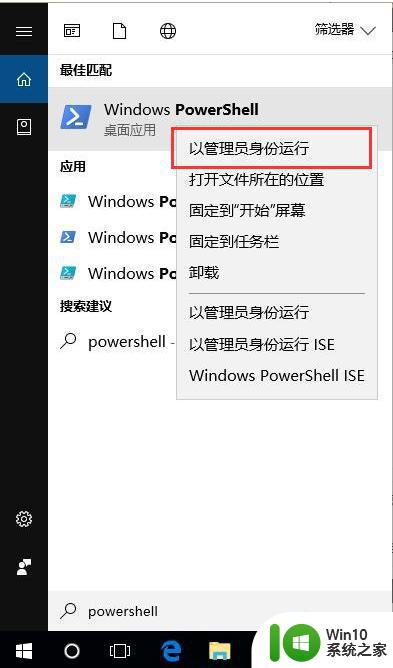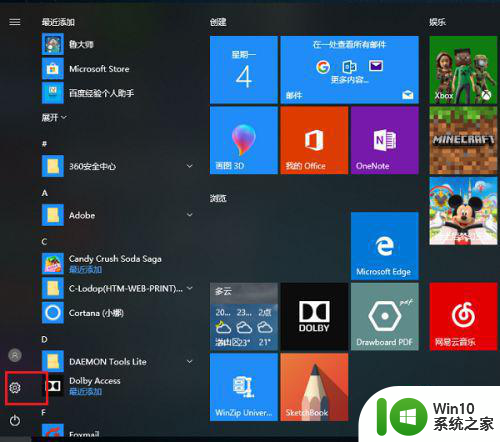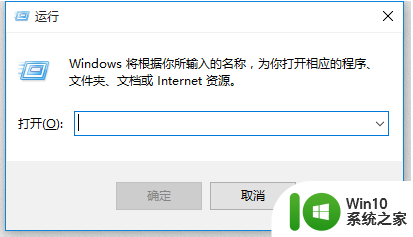笔记本windows10应用商店无法安装应用程序如何解决 Windows10应用商店无法下载应用程序怎么办
更新时间:2024-04-04 12:53:46作者:jiang
随着Windows10操作系统的普及,很多用户都选择通过应用商店下载和安装应用程序,有时候我们可能会遇到笔记本Windows10应用商店无法安装应用程序的问题,导致无法正常使用一些必要的软件。面对这种情况,我们应该如何解决呢?接下来就让我们一起来探讨一下Windows10应用商店无法下载应用程序的解决办法。
具体方法:
1、返回桌面,单击开始按钮,如下图所示

2、开始菜单点击windows 系统进入,如下图所示
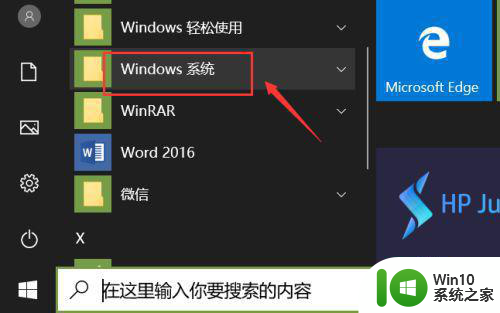
3、右键单击命令提示符,选择更多--以管理员身份运行,如下图所示
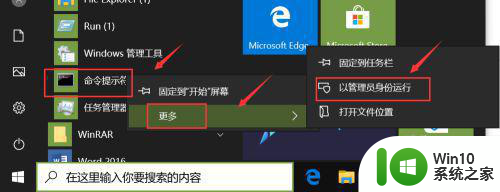
4、命令窗口输入wsreset回车,如下图所示
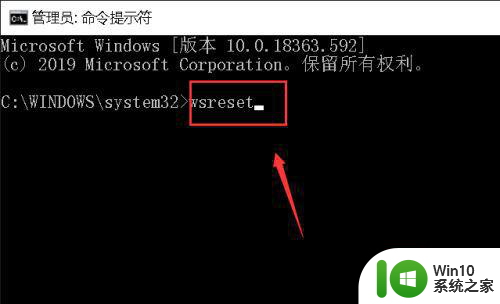
5、等1分钟重新进入Microsoft store, 如下图所示
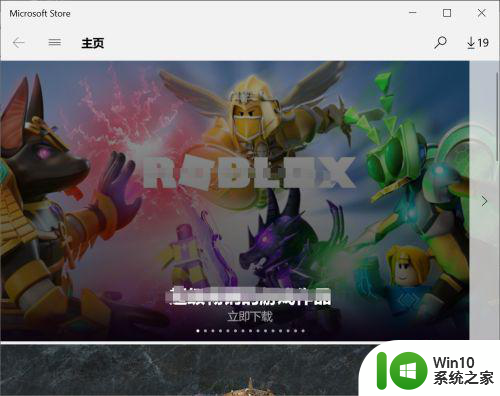
6、找到你要安装的应用,点击获取,如下图所示
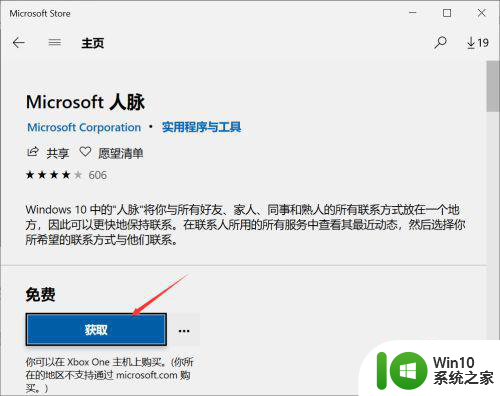
7、已经可以正常安装,安装完成,点击启用即可,如下图所示
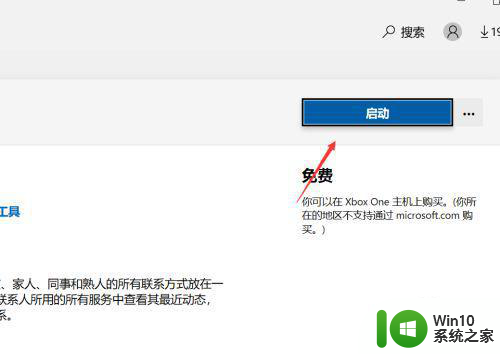
以上就是笔记本windows10应用商店无法安装应用程序如何解决的全部内容,有遇到相同问题的用户可参考本文中介绍的步骤来进行修复,希望能够对大家有所帮助。